причины зависания на компьютере при нормальной скорости
Почему тормозит Интернет на компьютере при нормальной скорости — довольно распространенный запрос на различных ресурсах в глобальной Сети. Заключается проблема в том, что доступ к Интернету начинает подвисать или заедать. Связь становится нестабильной, открывать страницы становится несколько затруднительно. Кроме этого качество сигнала часто скачет, то есть скорость передачи данных может ускориться или зависнуть на определенное время. Неполадка может случиться как на ПК, так и ноутбуке, а также любом другом Wi-Fi-устройстве. Зачастую это долгий процесс, который не решается стандартными способами. От нестабильного интернета не помогает перезагрузка домашних приборов. Причина провисания часто кроется в загруженности Сети, например, если начало провисания — вечер, выходной или праздничный день. Кроме этого причиной неполадок могут стать множество других факторов, которые необходимо знать и вовремя попробовать устранить.
Причины и способы устранения
Проявляется проблема сразу несколькими факторами, например, все онлайн-ресурсы начинают провисать, становится сложно или почти невозможно просматривать видео, общаться при помощи видеочатов, играть в игры. Кроме этого все программы, работа которых связана с передачей данных через Интернет, могут зависнуть или начать заедать с обменом информацией, пытаться тянуть трафик, которого передается крайне мало.

Столь распространенные проблемы вызывают у пользователей логичный вопрос — почему виснет Интернет и что можно сделать, чтобы его ускорить. Для ответа необходимо в точности определить причину, почему зависает Интернет, тогда можно будет определить наиболее эффективный путь решения.
Интернет сильно тормозит вследствие таких факторов:
- пользование Глобальной сетью в час пик, то есть в праздничные дни, выходные и наиболее загруженное время;
- техническое обслуживание или неполадки с оборудованием у провайдера связи;
- неполадки с роутером пользователя;
- большое количество подключенных к роутеру абонентов;
- пользователь находится за пределами качественного действия беспроводной сети;
- некорректная работа процессора ПК или мобильного гаджета;
- сложности и проблемы в работе некоторых программ или приложений;
- наличие вредоносного программного обеспечения на устройстве;
- тарифный план провайдера;
- перегрузка сервера или определенного сайта;
- неполадки с сетевым адаптером.
Обратите внимание! Зачастую, когда глючит Интернет, это не является следствием аппаратных проблем с оборудованием.

Обычно медленная работа персонального компьютера, ноутбука или другого устройства никак не связана с замедленной работой Интернета. Повлиять может только медленная работа операционной системы «Виндовс» или другой.
В любом случае причиной возникновения проблемы является какой-то процесс в операционной системе. В том случае, если качество соединения всегда было хорошим, а с определенного момента у соединения снизилась эффективность, тогда требуется это исправить.
Проверять необходимо как программную составляющую, так и аппаратную. Маловероятно, но все же возможно возникновение проблемы вследствие поломки оборудования.
Улучшить стабильность и скорость соединения можно при помощи таких шагов:
- проведение перезагрузки персонального компьютера или ноутбука, а также маршрутизатора;
- отключение программ в автоматической загрузке. Больше всего требуется обратить внимание но то, чтобы отключить облачные хранилища и Торрент-программы для скачивания файлов;
- любые утилиты, позволяющие сменить адрес IP. Зачастую это всевозможные VPN-сервисы;
- рекомендуется провести физический осмотр проводного соединения. Не должно быть никаких видимых повреждений;
- желательно проверить баланс средств на личном счете и пополнить по необходимости;
- в случае с мобильным соединением тупит Интернет при исчерпании тарифного пакета;
- позвонить в техническую поддержку провайдера и уточнить причину;
- проверить количество гаджетов, подсоединенных к маршрутизатору. Если будут обнаружены незнакомые подключенные девайсы, рекомендуется сменить пароль;
- попробовать пододвинуть устройство ближе к маршрутизатору, возможно замедление доступа к сети произошло по причине удаленности от сигнала.
Важно! Рекомендуется начать выяснение причины со звонка в службу или отдел технической поддержки.
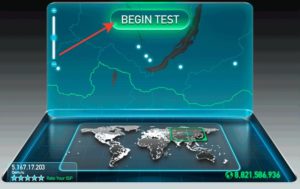
Торможение браузера
Наиболее распространенными причинами снижения скорости работы в глобальной сети являются проблемы с браузером, а точнее — большое количество кеш-данных, множество отрытых одновременно вкладок.
Обратите внимание! Каждая открытая вкладка расходует мощность процессора устройства и оперативную память.
Сильное проявление описанного фактора можно заметить, открыв любой другой браузер. В нем страницы должны грузиться гораздо быстрее и работать он должен с максимальной эффективностью.
Первым делом требуется закрыть неиспользуемые вкладки, утилиты и папки. Кроме этого рекомендованы к выполнению следующие действия:
- деактивация ненужных расширений. Множество одновременно выполняемых расширений может стать поводом для низкой скорости функционирования обозревателя и долгого открытия сайтов. Неиспользуемые расширения желательно отключить в следующих настройках программы: «Настройки» — «Расширения/Дополнения»;
- чистка браузера. Для качественной и беспрерывной работы обозревателя следует время от времени проводить очистку памяти, кеша, файлов cookies и удалять неиспользуемые закладки. Сделать это можно в параметрах программы в основном меню. Если и далее в браузере будут наблюдаться проблемы со скоростью, то необходимо провести переустановку и полную чистку профиля. В таком случае браузер полностью удаляется в меню устройства под названием «Установка и удаление программ». После этого необходимо провести перезагрузку. В результате переустановки определенные файлы могут все равно оставаться в ОС. Для полного их удаления требуется выполнить поиск папок с названием обозревателя. Для этого зайти в «Мой компьютер», ввести наименование в адресную строку и удалить. После чего следует установить последнюю версию браузера и перезагрузить устройство;
- деактивация спама и рекламы. Долгая загрузка сайтов и страниц может происходить и от чрезмерного количества рекламы в браузере. Блокировка рекламных баннеров и роликов позволит сократить время загрузки страниц и уменьшить потребление сетевого трафика. Хорошо помочь может программа AdGuard. Она запускается вместе с системой и блокирует всю рекламу. Кроме этого запрещает открытие вредоносных и фишинговых сайтов.
Торренты
Всевозможные торрент-клиенты, которые предназначены для скачивания данных, довольно часто запускаются в автозагрузке и начинают работу. Они автоматически могут раздавать и скачивать запущенные загрузки, тем самым сильно снижая скорость соединения. Возможна их эксплуатация без заметного снижения качества. Однако в случае провисания рекомендуется на время закрыть все подобные программы. Если это дало результат, то причины выяснена. Если результата нет, то можно обратно запустить «Торрент».
Обратите внимание! Кроме этого почти все утилиты имеют возможность ограничить скорость скачивания до определенной величины.
Выбирается она пользователем. Это позволяет распределить потоки для серфинга в Сети и загрузок. В противном случае, когда все закачки проводятся на максимальной скорости, для серфинга остается слишком мало трафика.
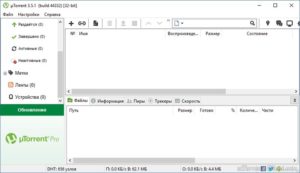
Использование вай-фая
Какое бы оборудование не применялось для раздачи беспроводного сигнала, для него существует определенный предел по количеству одновременно подключенных абонентов.
Чем большее количество подсоединенных клиентов к маршрутизатору, тем меньшая будет скорость подключения. Кроме этого зачастую маршрутизаторы могут некорректно распределять скорость между различными девайсами. Например, в случае, когда один персональный компьютер работает с загрузкой большого объема данных, то другому пользователю сильно ограничивается даже скорость обновления сайта.
Для более справедливого распределения трафика можно использовать маршрутизатор с такой дополнительной услугой, как равномерное распределение передаваемых данных. В этом случае никто не будет страдать от того, что другой пользователь загружает большие объемы информации.
Важно! Кроме этого в загрузочных программах можно вручную ограничить быстродействие загрузок.
Однако здесь есть минус – для этого требуется получить доступ к другому ПК или ноутбуку, что не всегда легко.
Самый важный фактор, который должен соблюдать любой владелец точки доступа, — установленный пароль для подключения. В том случае, если его нет, то подключение практически ничем не ограничено. Это сильно снижает скорость соединения. Рекомендуется периодически проверять количество подключенных абонентов и устройств. Если будут обнаружены незнакомые, то следует сменить пароль.

Слабый компьютер
Данные из Глобальной сети могут грузиться достаточно долго в связи со слабым компьютером, который сильно замедляет функционирование операционной системы. Конкретные проблемы могут быть такими:
- недостаточно оперативной памяти для быстрой работы. В этом случае происходит очень большая нагрузка на ОЗУ и процессор. В результате устройству становится не до Интернета и браузера. В качестве отладки можно попробовать почистить список автозапуска. Для этого подойдет программа под названием CCleaner или другая идентичная. Кроме этого можно сделать это самостоятельно в командной строке. Для этого потребуется выполнить путь: Win + R — msconfig — раздел «Автозагрузка»;
- проверка загрузки процессора. Можно попробовать открыть диспетчер задач, в котором есть раздел «Производительность». Там будет указана загрузка процессора в процентном соотношении. Если на момент выполнения она будет превышать 80 процентов, то необходимо закрыть неиспользуемые задачи. Если это не помогло, то провести модернизацию ПК;
- Мало свободного места на диске С. На нем хранится системная информация. Кроме этого там могут находиться ненужные файлы браузера и программы. Они ограничивают свободное пространство на диске, тем самым замедляя быстродействие всего устройства.
Вирусы
Любые вредоносные программы могут замедлять работу Интернета, вплоть до полной остановки трафика. Кроме этого они сильно влияют на быстродействие всего оборудования. В качестве выхода из ситуации рекомендуется иметь хорошую антивирусную защиту и регулярно проводить сканирование. Желательно вовремя обновлять базы программы для ее усовершенствования.
Обратите внимание! Неплохо будет иметь ПО для блокирования рекламы и мониторинга посещаемых страниц, онлайн-угроз и атак.
Некорректная настройка беспроводного оборудования
В том случае, когда устройство имеет связь с Сетью при помощи маршрутизатора, то необходимо отключить от него сетевой кабель и соединить непосредственно с девайсом. В том случае, если скорость Интернета наладилась, то имеют место неправильные настройки сетевого оборудования.
Для проверки настроек роутера следует зайти в его интерфейс. На основной странице необходимо отыскать раздел WAN и проверить настройки подключения, а также соответствие реальной скорости подключения с указанной в тарифном плане. Вкладка «Фильтрация по МАС-адресу» поможет увидеть список всех подключений и обнаружить несанкционированные.
Можно попробовать сменить частоту в связи с тем, что помехи от оборудования соседей могут также снижать производительность личной сети. Можно приобрести или установить в роутере трансляцию на частоте в 5 ГГц, что снизит вероятность помех от другого оборудования.
Ограничения роутера
Любое беспроводное раздающее устройство имеет определенный радиус корректной работы. В случае нахождения пользователя за пределами или в зоне с низким качеством соединения имеет место понижение скорости.
Если необходимо увеличить расстояние, то можно применить усилитель или ретранслятор. При его применении можно увеличить дальность действия сети без снижения производительности.
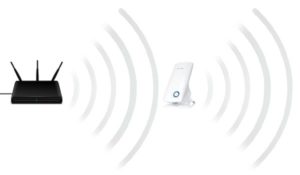
Кроме этого, значительно уменьшить скорость могут всевозможные препятствия и помехи от соседского оборудования. В качестве теста можно подойти вплотную к роутеру и проверить, улучшилась ли производительность передачи данных и работы браузера.
Неполадки у провайдера
Могут иметь место ограничения по скорости провайдером в часы пик. Кроме этого не исключены и технические неполадки или временные ремонтные работы. Исключить все возможные проблемы со стороны провайдера можно, обратившись в службу поддержки. Делать это рекомендуется в первую очередь, до начала проведения настроек на ПК или ноутбуке. Таким образом можно исключить лишние действия.
Интернет может тормозить в силу множества причин. Для возврата к нормальной скорости соединения требуется правильно установить неполадку и выполнить действия по решению конкретной проблемы.
 Подгорнов Илья ВладимировичВсё статьи нашего сайта проходят аудит технического консультанта. Если у Вас остались вопросы, Вы всегда их можете задать на его странице.
Подгорнов Илья ВладимировичВсё статьи нашего сайта проходят аудит технического консультанта. Если у Вас остались вопросы, Вы всегда их можете задать на его странице.
Похожие статьи
Почему тормозит интернет что делать и как исправить

Во времена сверх быстрый оптиковолоконных соединений и Wi-Fi сетей проблема медленного интернета к сожалению остаётся всё ещё актуальной. Особенно это остро ощущается в местах, куда по традиции, передовые технологии доходят с опозданием. Как правило, это дачные массивы, сельская местность или просто «открытое поле» (имеются в виду незаселённые территории). Однако и в больших городах, где казалось бы интернету развиваться и работать ничего не мешает, подчас скорость связи оставляет желать лучшего. Так почему тормозит интернет и как решить эту проблему? Ниже я даю пять основных причин низкой скорости интернета.

Основные причины почему тормозит интернет
Драйвера на компьютере устарели
Драйвера это такие небольшие программки, которые обеспечивают работу всех комплектующих компьютера, а так же подключённого к нему оборудования. Со временем они устаревают и компьютер начинает тормозить. И заодно начинает тормозить интернет. Поэтому драйвера необходимо своевременно обновлять. К сожалению, в ручном режиме это сделать трудно и затратно по времени. Лучше всего для этой цели использовать специальную программу для обновления драйверов. Называется она Driver Booster.
Ниже я даю видео с инструкцией по работе с этой программой. Обязательно его посмотрите!
Вот официальный сайт программы Driver Booster
Тормозит браузер
Да, именно он часто становится причиной медленного интернета. Проверить браузер очень легко. Для начала, попробуйте поработать из другого браузера. На одном свет клином не сошелся. Если у вас на компьютере установлен всего какой-то один браузер, и вы не можете сейчас быстро перейти на другой, то рекомендую посмотреть мой полный обзор всех браузеров интернета в статье «Другой Хром» и выбрать наиболее подходящий. Если вы смените браузер и скорость интернета возрастёт, значит причина была в нём. Если нет, то ищите дальше. Рекомендую так же, просмотреть статью «Почему тормозит браузер», где я более подробно остановился на этой теме.

Торрент клиен включён
Качали когда-либо фильм через Торрент? Ну хоть один разок? Тогда, более чем вероятно, что ваш торрент клиент до сих пор раздаёт этот фильм налево и направо. У любых торрент клиентов есть такая функция, как скрытый автозапуск. Если вы им хоть раз воспользовались, то он теперь будет все время автоматически скрыто загружаться на компе и пытаться делать раздачу. В следствие чего загружает канал связи. Притом, об этом вы можете даже не подозревать, и только будете удивятся почему начал лагать интернет.
Откройте ваш торрент клиент. Перепроверьте его настройки, отключите автозапуск. Отключите раздачу файлов. Если им не пользуетесь, или очень редко пользуетесь, то удалите вообще (нафиг). Потом если надо поставите снова, это не долго.
К стати.. Если вы используете для закачки с торрента программу Utorrenеt, то вам может быть полезно видео: «Как убрать рекламу в Utorrent»
Тормозит онлайн игра
Ну это классика! Стандартная интернет семейка: Сынок режется в онлайн войнушку, папа пытается скачать фильм через торрент, а мамаша в это время бьётся в истерике потому что не может нормально посмотреть видео Вконтакте, которое ей подруга скинула.
В данном случае Онлайн игра, как правило, забирает на себя почти все 100% интернет канала и скачать что-либо, или посмотреть онлайн, вряд ли уже получится. Так что выбирайте что-либо одно, или используйте программу для ускорения интернета cFossPeed.
Программа cFossPeed предназначена для ускорения всех видов интернет подключений, и работает со всеми интернет провайдерами во всех странах мира. Вот подробная статья по настройке программы cFossPeed.
Смотрите так же видео по работе с этой программой
Вот ссылка на официальный сайт программы Cfosspeed
Вай-фай роутер
Распространённая причина. И не важно какой у вас роутер: дорогой, дешевый, вообще нашли в мусорном баке, причина одна и таже: неисправность самого роутера, или его программного обеспечения. Проверить роутер, барахлит он или нет, тоже довольно просто.
Отключите его на время и подключите компьютер напрямую через кабель минуя роутер. Если скорость станет лучше, значит вы нашли почему лагает интернет. Но учтите, что некоторые провайдеры при подключении раздают бесплатные (акционные) роутеры с прошитыми данными для входа в сеть, и тогда на прямую можно и не подключится, просто вас система на распознает, и не даст доступ. В этом случае, уже надо обращаться к провайдеру.
Вай-фай помехи
При использовании роутера, особенно в многоквартирных домах, где много стоит вай-фай роутеров, может быть накладывание радиосигнала. И буду сильные помехи. Вследствие этого, скорость интернета может значительно упасть. Как решить все эти проблемы читайте в статье: «Как увеличить скорость роутера Wi-Fi»
А ещё попробуйте сменить частоту канала и перейти на более не загруженную волну. Как это сделать смотрите в статье: «Как поменять канал на роутере»
Вирусы
Банально, но реально! Проверьте ваш компьютер. Даже если у вас стоит «Хороший» платный лицензионный антивирус всё равно проверьте. На то и пишут вирусы, что бы обходит всякую хитро-мудрую защиту.
Ниже даю список бесплатных утилит для проверки компа
Желательно прогнать по очереди всеми. Кто-то, чего-то да и найдёт. А вирусы очень тормозят систему. Притом, как сам интернет, так и компьютер. Так что проверяйте:
И это я навёл только пять самых популярных и простых причин почему тормозит интернет на компьютере. Это те причины, которые вы можете обнаружить и устранить самостоятельно. Но, есть ещё ряд неисправностей интернета устранение которых требует более тщательного подхода.
Однако, решение таких проблем может не только ускорить ваш интернет, но и сделать его скорость даже большей за скорость, которую вам декларирует ваш провайдер.
Обязательно посмотрите это видео по ускорению интернета!
Курс о котором говорится в этом видео ЗДЕСЬ!

Тормозит интернет — причины, как исправить
- Главная
- Неисправности
- Тормозит интернет
Проблемы с работой интернета могут возникнуть в самый неподходящий момент.
Одной из наиболее часто встречаемых проблем являются различные тормоза в браузере при просмотре фильмов, новостей или любой другой деятельности в сети.
Причин этому может быть несколько: запущенные торренты, использование wi-fi, работа на слабом ПК, наличие на компьютере вирусов или другого вредоносного ПО, а также различные технические неисправности со стороны провайдера.
Запущенные торренты
Одни из наиболее часто встречаемых причин плохой работы интернета является наличие открытого торрент-клиента. При этом необязательно, чтобы в приложении загружался какой-либо сайт, достаточно одной или двух раздач, из-за которых интернет начнёт работать значительно медленнее.
Решение проблемы максимально простое — закрытие всех приложений, как-либо связанных с торрентами (в некоторых случаях потребуется закрывать программы через диспетчер задач).
Использование Wi-Fi
Недостаточно качественное или попросту перегруженное wi-fi соединение также может послужить причиной плохой работы интернета. В настоящий момент практически у каждого в доме стоит роутер или другое оборудование, использующее wi-fi, из-за чего беспроводная сеть сильно перегружена.
У такой ситуации есть два решения проблемы: подключение к интернету через классический Ethernet провод, а также смена канала связи на роутере. С подключением провода всё просто, достаточно сетевую карту компьютера и модем или другое устройство связи через Ethernet кабель, как тормоза сразу исчезнут.
Если же подключиться по кабелю затруднительно или попросту невозможно, остаётся лишь поменять канал связи на роутере, зайдя в его конфигурацию через браузер (как это сделать, можно узнать в инструкции к вашей модели роутера, в зависимости от устройства порядок действий может кардинально поменяться).
Вызовите мастера прямо сейчас и получите скидку — 10%
Работа на слабом ПК
Использование недостаточно мощного компьютера также может сказаться на работе в интернете, в частности — на работоспособности браузера. При недостаточной мощности процессора или количестве оперативной памяти можно исправить ситуацию двумя методами — установкой менее требовательного браузера или «апгрейдом».
В качестве легковесного браузера можно использовать старые версии Firefox, категорически не рекомендуется устанавливать на слабый компьютер Google Chrome.
С апгрейдом ПК всё несколько сложнее и самостоятельно это сделать смогут лишь опытные пользователи (которые и так знают, что делать при плохой работе интернета).
Наличие вирусов или другого вредоносного ПО
Вирусы и вредоносные программы могут вызвать проблемы в работе не только интернета, но и операционной системы в целом. Для проверки ПК на наличие угроз стоит установить актуальную версию антивирусного ПО и выполнить полное сканирование жёстких дисков.
При обнаружении вирусов стоит их удалить (если заражены системные файлы, может потребоваться полная переустановка Windows).
Неисправности со стороны провайдера
Нередко некачественная работа интернет-провайдера может стать проблемой тормозов. В таком случае пользователь сам никак не сможет исправить проблемы, ведь они находятся на линии или серверах вашего провайдера.
Для решения подобных неисправностей стоит обратиться в техническую поддержку интернет-провайдера. В большинстве случаев это помогает, хотя с момента обращения в техподдержку до исправления проблемы может пройти немалое количество времени (до нескольких недель).
Если же обращения в техподдержку на протяжении длительного промежутка времени не дают особых результатов, стоит сменить провайдера.
Вызовите мастера прямо сейчас и получите скидку — 10%
Ремонтируем любые устройства
Почему выбирают наш сервисный центр?
низкие цены
Качественные услуги не всегда дорогие, и мы тому подтверждение
срочный выезд
Наши специалисты готовы приехать к Вам всего за 30 минут
качественные запчасти
Используем только новые запчасти известных производителей
фирменная гарантия
На все работы и запчасти предоставляется гарантия до 1 года
Популярные услуги компьютерной помощи
Что делать, если тормозит интернет?
Мы живём в век, когда про почтовых голубей и гонцов все забыли, а комфортно жить можно вообще не выходя из дома. В век, когда слово «телепортация» — не шутка. Не знаю почему, но довольно прискорбно, что в эпоху высоких технологий приходится наблюдать, как тормозит видео в интернете.


Пользователи жалуются, что интернет зависает в самый неподходящий момент
С другой стороны, нет ничего страшного и необычного в том, что периодически ваш компьютер или ноутбук тупит, а скорость интернета падает. Почему так происходит и что с этим можно поделать? Давайте попробуем разобраться.
Ищем проблему:
Итак, если у вас тормозит интернет, то не спешите звонить в службу поддержки, ведь, скорее всего, главный виновник — вы. Почему? Так ведь только вы решаете: что ваш компьютер должен делать и хранить.
Для начала, нужно определить, какую скорость мы имеем сейчас. В помощь вам специализированные сервисы, которые помогут быстро узнать текущую скорость интернет-соединения. После замера, оставьте себе заметку с данными — это будет контрольным результатом. После диагностики каждой проблемы проводите замеры скорости, и сравнивайте с контрольным результатом, чтобы наверняка выяснить, в чём причина.


ТОП причин замедления интернета:
- Вирусы:
Ох уж эти интересные ссылки «скачать без регистрации». Почему у всех так и чешутся руки их потрогать? Чаще всего при входе на такой сайт либо скачивании с них файлов — вы приобретаете ЗПИП (заболевания, приобретённые интернет-путём). Они прячут всевозможные трояны, адвары и много чего ещё, от которых не только тормозит видео в интернете, но ещё и скорость работы компьютера заметно снижается.
Выход прост — заведите себе набор из антивирусных программ для чистки компьютера, а также поставьте стационарный антивирус с постоянной защитой. Вопреки распространённому заблуждению, от новых вирусов кактусы на мониторе больше не спасают.
- Антивирусы:
Поставить — поставили, настроить — забыли. Да, так как это защита — она может сильно снижать скорость. И чем крепче «броня» — тем сильнее тормозит интернет.
Всё дело в экранах сети. Они проверяют всю информацию в режиме реального времени, тем самым стараясь уберечь вас от ЗПИП и похождений на подозрительные сайты.


Замерьте скорость вашего интернет-соединения при включённом и при выключенном антивирусе. Если причина в нём, то стоит задуматься либо о новом «кузнеце», чья защита не будет вас тяготить, либо о высокой скорости и риске быть заражёнными.
- Прочее ПО:
Давайте не будем забывать о том, чем пользуемся сами, не думая, что «фоновый режим» — та самая причина, по которой в очередной раз тормозит видео в интернете.
Интернет для того и создан, чтобы быстро и удобно общаться, передавать информацию. Но почему ваш компьютер и интернет-канал обязаны брать на себя чрезмерную нагрузку? Приложения, работающие в свёрнутом режиме — ICQ, Агент@Mail.ru, Skype, Viber, RaidCall, и прочие месенджеры и говорилки — также используют интернет-каналы, даже если вы ими не пользуетесь, и они свёрнуты. Поэтому, если жаждете высокой скорости интернета, то не забывайте освобождать себя от «ненужных пассажиров».


Надстройки и всяческие бары — беда тех людей, которые не умеют отказывать программам-установщикам. В итоге — удивление, а почему же они видят только пол-экрана. Все эти надстройки, к сведению, легко отключаются и удаляются в разделах Расширения и Дополнения.
- Wi-Fi
Если ваши устройства подключаются к интернету через Wi-Fi, то нелишним будет заглянуть в настройки роутера, добавив в список MAC-адресов все свои устройства, и включив фильтр.


Одной из распространённых причин, по которым тормозит интернет, является множественное подключение к сети Wi-Fi. Почему бы не зашифровать канал, если вы действительно хотите, чтобы весь трафик и скорость доставались только вам?
- ОС
Сборки, сборки, сборки. Счастье для доморощенного компьютерщика, который за низкую цену переустановит вам, несведущим в компьютерных делах, операционную систему. При этом, в комплекте вы получаете целый набор невероятно «полезных» программ. Вот только в таких сборках ещё больше «фоновых» операций происходит за вашей спиной. Различные службы, выполняя свои задачи, «подсасываются» к интернету, и значительно снижают скорость передачи данных.


Отсюда есть два выхода: первый — самостоятельное отключение служб, способы вы можете найти на нашем сайте. И второй — установка чистой ОС, с последующей самостоятельной установкой нужного софта, а почему бы и нет?
- Конфигурация оборудования
Не последним вопросом является современность вашего компьютера. Ведь интернет-технологии работают на улучшение качества материала, а, значит, растут затраты ресурсов на воспроизведение. Поэтому, когда у вас тормозит видео в интернете, задумайтесь, а тянет ли ваш Пентиум Blu-ray?


Основные усилия приходятся на видеокарту и оперативную память, так что, не забывайте рассчитывать силы своего железного «зверя».
- Неисправности оборудования
Ну и последнее, что зависит от вас — качество ухода за оборудованием. Не стоит удивляться, что у вас тормозит видео в интернете, если ваш кот использует интернет-кабель как зубную нить. Почему бы не убрать все провода под плинтус?


А когда вы последний раз обслуживали свой компьютер? А модем с роутером когда от пыли чистили? Всё это веские причины для того, чтобы неполадки с интернетом начали донимать вас.
Неисправная сетевая карта проверяется простым подключением кабеля к другому компьютеру/ноутбуку.
Проблемы с интернет-соединением, которые никак с вами не связаны:
Они могут быть объяснены техническими и профилактическими работами провайдера, обрывом проводов, большой нагрузкой на сеть в связи с большим количеством подключений, и много чего ещё, с чем вы не сможете ничего сделать самостоятельно. Поэтому, когда все пункты проверены и отметены — смело звоните провайдеру и требуйте восстановления заявленной скорости (которая, кстати, всегда выше реальной).


Что имеем в итоге?
Не всегда медленный интернет можно свалить на провайдера. В большинстве своём, проблема начинается с пользователя. Мы разобрались и выяснили причины, по которым может снижаться скорость интернета, а теперь вы поделитесь с нами своими успехами или задайте вопросы!
Что делать если тормозит интернет на Андроид: причины слабой скорости
«Андроид» – это одна из самых популярных операционных систем. Большинство пользователей смартфонов отдают предпочтение именно ей, так как это отличное соединение качества и цены. Основная функция смартфона – спокойный доступ к всемирной информационной сети. Его ежедневно используют миллиарды жителей планеты. Его можно подключить с помощью Wi-Fi роутера и данных устройства. Владельцы Android гаджетов со временем сталкиваются с такой проблемой, когда информационная сеть на андроиде ловит глюки. Тогда и появляются многочисленные запросы на поисковиках, например, тормозит интернет на андроиде, что делать. Это может быть следствием неправильной работы браузера, то есть программы, или сбоев в работе программного обеспечения.
Основные причины, почему тормозит интернет в телефоне
Для начала нужно разобраться, почему виснет интернет на телефоне. Наиболее распространенные причины:
- Причина в торможении самого поисковика.
- Низкая скорость смартфонного инета или Wi-Fi роутера.
- Перегрев девайса. Именно тогда андроид тормозит при подключении к интернету.
- Слабый микропроцессор или графический чип.
- Не пополненный баланс (Wi-Fi или мобильная связь).
- Недостаточное количество оперативной памяти, чтобы дать приложениям возможность работать в обычном режиме, то есть телефон тормозит при включении интернета.

Как понять, что же является причиной торможения: внутренние или внешние причины? Это очень легко. Если операционная система обновлена до версии 4.0 и выше, то на устройствах можно включить опцию «Демонстрация загрузки ЦП».
Обратите внимание! Такой метод проверки подойдет для планшетов и для смартфонов. Если приложение довольно-таки долго думает, а микропроцессор не напрягается, то это значит, что глючит программа, а если микропроцессор работает во всю без трудностей, значит проблема в нём.
Если же операционная система старее версии 4.0, то телефон глючит при включении интернета.

Что делать, если начал тормозить мобильный интернет на телефоне
Если же все-таки выяснилось, что проблема именно в мобильном интернете, то это очень быстро решается.
Способ 1. Перезагрузка мобильной сети.
Способ 2. Перезагрузка телефона полностью. После перезагрузки все-таки рекомендуется очистить кэш, историю браузера, чтобы освободить пространство в памяти смартфона.
Способ 3. Вероятнее всего, если вышеупомянутые способы не помогли, то может просто не хватать денежных средств.
Обратите внимание! Один из способов должен помочь устранить такую проблему, как торможение интернета на андроиде.
Тормозит интернет на планшете «Андроид»
Алгоритм действий такой же, как на мобильном гаджете — перезапуск браузера, мобильной сети и освобождение памяти, удаление кэша. Дело в том, что операционная система флагманов и планшетов устроена одинаково.

Важно! Необходимо постоянно следить за обновлениями «Андроида» и обновлять устройство. Ведь сотовый телефон может не справляться с работой приложений из-за старой и неулучшенной операционки.
Основные способы ускорения интернета на «Андроид»
Если во время загрузки веб-страницы долго загружаются изображения и другие графические элементы, то следует предпринять меры по ускорению информационной сети.
Если на «Андроиде» виснет интернет, то с этим нужно немедленно бороться. Ускорить его на Android можно с помощью веб-приложений, которые скачиваются совершенно бесплатно. Наиболее популярной программой является Internet Speed Master. Приложение легко в использовании, но требует Root права после установки, а затем запуска на устройстве.
Все о том, как приобрести Root права, можно узнать из ресурсов мировой паутины или посмотрев видео на Ютубе. Например, здесь.
Обратите внимание! После перезагрузки инет начнет функционировать быстрее и намного лучше. Также будет возможность оценить работу скаченного расширения и скорость мировой паутины после установки программы.
Не стоит расстраиваться, если рут права не удалось приобрести, ведь программа может работать без них. Тогда алгоритм действий такой:
- Запустить данное приложение.
- На экране вызвать меню программы, следует выбрать пункт «Improve Internet Connection».
- Всплывает новое меню, нужно выбрать кнопку: «Restore».
- Подтвердить выбранное, нажав «ОК».
Настройки браузера
Если нет желания возиться с приложениями и приобретением дополнительных прав, есть другой более простой способ. Достаточно просто изменить настройки в браузере.

Все очень легко:
- Запустить браузер, перейти в меню.
- Вызвать раздел «Настройки».
- Вызвать пункт «Сокращение трафика», нажав его.
- Включить этот режим.
Обратите внимание! Таким образом инет будет работать быстрее. Это будет происходить за счет того, что исходные размеры изображений и файлов на веб-страницах будут сжиматься.
Это наиболее актуальные и действенные способы для ускорения инета Andriod. Один из вышеупомянутых вариантов однозначно подойдет для решения такой проблемы, как «почему зависает интернет на телефоне», для каждого пользователя.
 Подгорнов Илья ВладимировичВсё статьи нашего сайта проходят аудит технического консультанта. Если у Вас остались вопросы, Вы всегда их можете задать на его странице.
Подгорнов Илья ВладимировичВсё статьи нашего сайта проходят аудит технического консультанта. Если у Вас остались вопросы, Вы всегда их можете задать на его странице.
Похожие статьи
Из-за чего «тормозит» интернет: 10 причин
И далеко не всегда проблема в работе провайдера…
«Завис и не грузится!», «Опять тормозит!», «Сколько можно ждать!»…Сколько же нервов порой уходит на безутешные возгласы перед монитором или экраном смартфона. А как тут не переживать – без интернета ни в соцсетях посидеть, ни в «Танки» поиграть, ни поработать, в конце концов. Да что рассказывать, эта ситуация знакома до слез каждому современному жителю Бурятии и не только.
Несмотря на то, что скрипучие модемы давно в прошлом, а провайдеры обещают нам безлимитные тарифы с бешеными скоростями, проблема медленного интернета все еще актуальна. Время от времени, причем в самый неподходящий момент он нещадно «тормозит». В чем же причина? Давайте разбираться по порядку.
Итак, вам подключили интернет
Вы оформили договор с провайдером. Бодрые монтажники пожаловали к вам домой, провели кабель и настроили подключение. Замерили скорость — отличные цифры! В итоге все довольны.
Но спустя какой-то период интернет начинает то тормозить, то снова работать, особенно под вечер или вовсе не подает признаков жизни несколько дней. Вот тут и начинается выброс адреналина в кровь и испытание нервов на прочность.
Для начала надо взять себя в руки, потом можно и проверить скорость самостоятельно. Есть много сайтов, которые созданы специально для этого. Например, speedtest.net. Чтобы начать замер, надо кликнуть по кнопке «BEGIN TEST». Допустим, показатели и вправду неутешительные.
Дальше как у классиков: «кто виноват?» и «что делать?». Первая мысль: всему виной, конечно же, провайдер, вторая – звонить ему и громко возмущаться.
А теперь внимание – альтернатива. Причин замедления работы может быть масса. И изучив их, во многих случаях вы сможете разрешить проблему самостоятельно.
1. Часы пик
Снижение скорости — естественный процесс в часы пик. В определенное время к сети провайдера подключается огромное количество пользователей. Как правило, это происходит к 6-7 часам вечера по будням.
С зоной Wi-Fi в общественных местах та же ситуация. И если идти в кафе специально для веб-серфинга, лучше поискать малолюдное местечко.
2. Оборудование провайдера
Возможно дело и в истощенном ресурсе сетевого оборудования провайдера. В этом случае вам не поможет смена тарифного плана на более дорогой.
Есть вероятность, что произошел сбой на любом участке пути от интернет-провайдера до сетевой карты в компьютере пользователя. Сбой может быть в квартире, в коридоре на лестнице, в подвале дома или на чердаке, где стоит оборудование провайдера.
И в первом, и во втором случае от вас мало что зависит. Правда, можно обращаться к провайдеру с постоянными жалобами. Но если в городе достаточно других компаний, почему бы не познакомиться с возможностями других провайдеров? К первому в любой момент можно вернуться.
3. Число пользователей Wi-Fi
Сколь бы ни было мощным оборудование, обеспечивающее точку доступа Wi-Fi. У него существует предел подключаемых устройств. И чем ближе число пользователей к пределу, тем на меньшую скорость Интернета каждый из них может рассчитывать.
К тому же не всегда роутеры распределяют скорость равномерно. Бывает и так, что когда один пользователь качает большой файл, второму приходится долго ждать даже элементарного открытия веб-страницы.
Так что если у вас большая семья и вы не хотите, чтобы кто-то из домашних был обделён в скорости, можно приобрести роутер с функцией распределения трафика.
Альтернативный вариант – настроить в программных загрузчиках файлов (менеджерах закачек, торрент-клиентах) предельное значение скорости скачивания файлов. Ну и, разумеется,как бы ни негодовали ваши соседи, необходим запароленный доступ к Wi-Fi.
4. Зона действия Wi-Fi
Каждый роутер рассчитан на определённый радиус обеспечения зоны Wi-Fi. Если возникла потребность в большем радиусе действия можно использовать с помощью беспроводного усилителя. Это устройство размещается между роутером и компьютерным устройством.
Снижать скорость интернета могут металлические преграды и ёмкости с водой между роутером и мобильным или компьютерным устройством. Могут быть помехи от роутера соседей, от перегрева своего.
Роутер желательно разместить на не загромождённой поверхности и повыше.
5. Сайт или сервер перегружены
Скорость Интернета может резко падать, если в браузере пытаться перейти на сайт, на который его владелец наложил ограничение на скорость.
Хотя сайт может долго грузиться из-за других проблем на сайте или на его хостинге.Если вы и еще много-много пользователей одновременно начинают с какого-то сервера или с некоторого сайта скачивать файлы, то вполне может случиться так, что сервер или сайт «упадут», станут недоступны.
6. Программы
Снижение скорости интернета может быть обусловлено активностью приложений на компьютере, которые работают с сетью.
Это программы, работающие в фоновом режиме: GoogleDrive, Skype, WebMoney, ICQ и прочие мессенджеры, программные торрент-клиенты, программы для экономии интернет-трафика, для его анализа и т.п., любые приложения с поддержкой синхронизации данных (Яндекс.Диск, Облако Майлру), расширения для браузеров, обновление антивируса, обновления Windows. Да и много чего еще.
Неиспользуемые приложения следует закрыть, а лучше всего ещё и убрать их из автозагрузки вместе со стартом операционной системы.
7. Вредоносное ПО
Ну и нельзя исключать воздействие вирусов и шпионских программ. Вредоносное ПО (программное обеспечение) работает в фоновом режиме и использует интернет-соединение без ведома пользователя для рассылки спама. А также для скачивания на компьютер пользователя мусорных файлов. Иногда из-за него может произойти даже блокировка выхода в Интернет.
Хорошо если вирус только внутри компьютера и не будет препятствовать запуску антивирусных средств. Если вредитель проберётся внутрь прошивки роутера, придётся делать сброс настроек к заводским и заново его настраивать.
8. Пыль в компьютере
Ну и такое нередко бывает. Иногда даже почти «новый» компьютер успевает собрать огромный пласт пыли от шерсти животных, от использования ноутбука «на подушке» и т.п.
Понятно, что такое количество пыли надо устранять. Пропылесосьте изнутри ваш компьютер или обратитесь в компьютерную помощь за чисткой компьютера и ноутбука. Создавайте для ноутбука приток воздуха к щелям в его корпусе. Не устраивайте парник в доме если хотите стабильной работы компьютера.
9. Процессор компьютера
Когда компьютер работает «под завязку», то тормозить может не только интернет. Для проверки загруженности, достаточно вызвать диспетчер задач, нажав одновременно клавиши Ctrl, Alt и Del. В окне диспетчера задач вы увидите помимо того, что грузит ваш процессор еще и процент загрузки процессора. Если загруженность процессора скачет до 90% и выше или вообще застыла ближе к сотне — не вините в этом провайдера. Это исключительно проблема операционной системы и программ на вашем компьютере. Попробуйте закрыть все ненужные в данный момент программы. Кроме антивируса, конечно.
10. Роутер
Независимо от конкретной модели и производителя, роутер сам по себе является слабым звеном в цепочке. А у бюджетных устройств, надо понимать, слабые технические характеристики. Они чаще всего способны снижать скорость передачи данных из-за постоянных подвисаний.
Кроме того, у роутеров может быть разная чувствительность к вашему гаджету. Если чувствительность хорошая, то сигнал может проходить через большее расстояние. Если же роутер не такой «чуткий», то оборудование будет принимать слабый сигнал, либо сигнал будет с помехами.
Как вы знаете, при жалобе на медленную скорость, в службе поддержки первым делом просят перезагрузить роутер: выключить на 5 минут и снова включить. Так происходит очистка буфера от кешированных данных, которые скапливаются в процессе проверки и сборки сетевых пакетов.Другой частой рекомендацией является предложение подключиться к интернету без роутера.
Доходить до замены роутера не всегда нужно. Маленькая скорость обусловлена не только низкой скоростью установленного в нем железа. Но идругой прошивкой. Пожалуй, обновление прошивки– один из хороших вариантов решения проблемы. Каждая новая версия фирменного обеспечения, чаще – более «быстрая». Обновить прошивку лучше со специалистами. Настройка – дело тонкое.
А перед покупкой роутера следует проконсультироваться с провайдером. Специалисты подскажут, какие модели лучше всего зарекомендовали себя в эксплуатации. И при подключении помогут правильно настроить.
В общем, как мы видим, причин «тормозного» интернета существует немало. И далеко не всегда справедливо винить «плохого» провайдера. Однако в любом случае важно, чтобы на расстоянии телефонного звонка были специалисты, готовые бесплатно оказать профессиональную техническую поддержку: установить оборудование, дать консультацию. Тогда быстрый и удобный интернет всегда будет с вами!
При подключении интернета тормозит компьютер ⋆ Все секреты интернета

Когда включаете компьютер то он работает нормально? Хорошо и быстро открываются папки, файлы? Программы и всё остальное работает довольно быстро, а при подключении интернета тормозит компьютер ужасно! В чём причина?
Четыре причины почему при подключении интернета тормозит компьютер

Первая причина: Обновляется операционная система
Это довольно распространённое явление. Как правило график обновления ОС по умолчанию настроен на ежедневные обновления. Файлы обновлений могут иметь довольно большой объём и достигать подчас нескольких гигабайт. А при условии не очень быстрого интернета такой процесс не только полностью и надолго затормозит интернет связь, но и значительно замедлит работу компьютера.

Само замедление работы компьютера, во время обновления операционной системы, связано с дополнительным потреблением системных ресурсов ПК на сам процесс обновления. Особенно ощущается это на средне и слабо мощных компьютерах. На более мощных машинах процесс обновления ОС может отразится только на скорости интернета, а общая скорость работы системы может и не снизится.
Исправить ситуацию можно принудительно отключив автоматическое обновление ОС, и включать его только в удобное для себя время (например на ночь) в ручном режиме.
Вторая причина: Работа антивируса
Любые антивирусные программы постоянно получают новые обновления своих антивирусных баз. Притом, как правило обновляются базы регулярно минимум раз в один час, а иногда и чаще. Обновления могут иметь большой объём, так как нередко обновляются не только базы антивируса, но и сами его программные модули.
Рекомендуется перевести антивирус на обновление «раз в сутки» или ручной режим.
Третья причина: Вирусы-шпионы
Я акцентирую в данном случае ваше внимание именно на этой разновидности компьютерной заразы, потому что именно шпионское ПО начинает тормозить компьютер при включенном интернете. Это потому, что шпионы при появлении связи начинают проявлять активность и передают на сервера своих хозяев собранную на компе информацию. Если шпион не один (а их может быть сотни), то они сильно загружают и тормозят интернет и компьютер.
В таком случае надо дополнительно просканировать систему компьютера антивирусными сканерами. Как это сделать написано в статье «Проверка компьютера на вирусы»
Четвёртая причина: Браузер и его неправильная работа
Как правило, пользователь включая интернет сразу открывает браузер и начинает работать. И в это время начинает тормозить компьютер. Причин может быть много, все они описаны в статье «Почему тормозит браузер». Но основная, это конечно массовое открытие вкладок браузера.
Обязательно смотрите это видео:
Как ускорить компьютер
Ссылка на видео по работе с программой Reg Organizer
Ссылка на видео по работе с программой обновления драйверов Driver Booster

Если ваш компьютер тормозит при подключении к Интернету, попробуйте это
Если ваш компьютер замедляется при подключении к Интернету, может быть трудно определить причину. В конце концов, вы бы не подумали, что подключение к Интернету как-то связано с тем, насколько быстро работает ваш компьютер.
Однако есть несколько причин, по которым выход в Интернет может замедлить работу вашего компьютера.Давайте рассмотрим некоторые из них и способы их решения.
Скорость и скорость интернета
Прежде чем мы начнем, обратите внимание, что мы обсуждаем способы устранения причин, по которым ваш компьютер становится медленным после подключения к Интернету.Эта медлительность влияет на все, от открытия файлов до переключения между программами. Хотя это обычно влияет на менее мощные компьютеры, это может случиться с кем угодно.
Это отдельная проблема от общей медленной скорости интернет-соединения.Если у вас есть такая проблема, просмотрите общие элементы, которые могут замедлить работу вашей домашней сети.
1. Центр обновления Windows в работе
Если ваш компьютер не подключен к Интернету все время, ему придется наверстывать упущенное, когда вы снова подключитесь к Интернету.Одним из основных виновников этой проблемы является Центр обновления Windows.
Поскольку Windows 10 регулярно проверяет наличие обновлений и применяет их в фоновом режиме, вы можете заметить внезапное замедление при выходе в Интернет.Это не такая большая проблема, как в предыдущих версиях Windows, но все же может замедлить работу вашей системы, пока Центр обновления Windows выполняет свою работу.
Настроить Центр обновления Windows
Чтобы бороться с этим, вы можете настроить несколько параметров Центра обновления Windows.Посетите Настройки> Обновление и безопасность> Оптимизация доставки . Если у вас включен ползунок Разрешить загрузку с других компьютеров , Windows будет использовать одноранговое соединение для обмена частями обновлений Windows между вашим компьютером и другими пользователями. Вы можете выбрать общий доступ к ПК в локальной сети или в Интернете в целом.
Если у вас включен этот параметр, попробуйте отключить его и посмотрите, поможет ли это в вашей проблеме.И наоборот, если он выключен, возможно, его включение поможет вам получать обновления более эффективно. Однако мы не рекомендуем публиковать обновления по всему Интернету.
Выберите Дополнительные параметры на этой странице для получения другой полезной настройки.Здесь вы можете ограничить процент полосы пропускания, который Windows 10 использует для загрузки (и выгрузки, если применимо) обновлений как на переднем плане, так и в фоновом режиме. Это простой способ уменьшить нагрузку на Центр обновления Windows, не отключая его полностью.
Если вам нужны более решительные меры, вы можете на время приостановить все обновления Windows.Перейдите на вкладку Windows Update и выберите Дополнительные параметры . Это позволяет включить ползунок Приостановить обновления , чтобы предотвратить установку обновлений Windows в течение 35 дней.
Когда вы будете готовы к установке обновлений, выключите эту функцию и позвольте Центру обновления Windows работать.Затем вы можете включить его снова, пока не будете готовы в следующий раз. Обратите внимание, что это предотвратит своевременное получение исправлений, которые могут оказаться критическими.
2.Синхронизация с облачным хранилищем
Центр обновления Windows — не единственная служба, которая регулярно использует большую пропускную способность сети.Если вы используете облачные сервисы хранения, такие как Dropbox, Google Drive или OneDrive, они регулярно проверяют наличие новых файлов для синхронизации. В большинстве случаев это не должно иметь большого значения, но если они внезапно начнут работать с множеством файлов, ваш компьютер может сильно замедлиться.
Иногда облачное хранилище начинает работать, когда вы этого не ожидаете.Если у вас включена функция загрузки с мобильной камеры и вы вернетесь домой после того, как сделаете массу снимков, она может работать, пока синхронизирует все это. Или, если вы просто поместили огромное видео в облачное хранилище, загрузка может занять час или больше.
В то время как программное обеспечение интенсивно работает, оно может повлиять на общую производительность вашего компьютера.Решение аналогично тому, что мы обсуждали для Центра обновления Windows. Если вы не хотите, чтобы приложения облачного хранилища синхронизировались, щелкните их значок в области уведомлений правой кнопкой мыши и выберите Приостановить синхронизацию . Если ваша система вернется в нормальное состояние после этого, вы обнаружили проблему.
Чтобы уменьшить влияние синхронизации, не останавливая ее полностью, откройте панель настроек выбранного приложения.В большинстве из них есть Bandwidth или аналогичный раздел, который позволяет вам контролировать, сколько работы ваши приложения выполняют в фоновом режиме.
Эта проблема может быть не только в облачном хранилище.Сетевые инструменты, такие как BitTorrent, тоже могут вызвать это. Если вы используете программное обеспечение для резервного копирования, которое выполняет резервное копирование в облако, такое как Backblaze, вы можете испытать нечто подобное. Взгляните на его настройки, чтобы исправить это, и подумайте о том, чтобы установить определенное время для резервного копирования каждый день, когда вы не используете компьютер.
3.Заражение вредоносным ПО
Другая причина, по которой ваш компьютер может работать медленно при подключении к Интернету, — это вирус или другое вредоносное ПО, наносящее ущерб.Часто вредоносные программы злоупотребляют вашим сетевым подключением, чтобы позвонить домой с данными, использовать вашу пропускную способность как часть ботнета или даже просто раздражать вас.
Хотя это может привести к медленному сетевому соединению, вы также можете столкнуться с падением производительности вашего компьютера.Чтобы узнать это, вам следует запустить сканирование с помощью антивирусной программы. Чтобы получить второе мнение и проверить наличие вредоносных программ, которые может не найти стандартное антивирусное программное обеспечение, мы также рекомендуем сканировать на наличие вредоносных программ с помощью бесплатной версии Malwarebytes. Премиум-версия предоставляет больше возможностей.
Если вы обнаружите что-либо, выполните рекомендованное действие, чтобы поместить его в карантин или удалить.Затем посмотрите, работает ли ваш компьютер в сети лучше.
4. Производительность жесткого диска
Хотя это и не так вероятно, как в приведенных выше сценариях, если ваш компьютер замедляется при подключении к Интернету, возможно, ваш жесткий диск заслуживает вины.
Как вы, возможно, знаете, традиционные жесткие диски (HDD) с движущимися частями намного медленнее, чем твердотельные накопители (SSD).Если у вас очень быстрое подключение к Интернету, возможно, скорость вашего Интернета настолько высока, что ваш диск не успевает за ним.
Например, ваше соединение может загружать большие файлы быстрее, чем ваш жесткий диск может записать их на диск.Это приведет к замедлению работы системы, поскольку ваш жесткий диск будет работать сверхурочно, чтобы завершить работу.
Если вы исключили указанные выше причины, но в вашем компьютере все еще есть жесткий диск, мы рекомендуем перейти на твердотельный накопитель.Он не только решит вашу проблему, но и сделает все аспекты вашего компьютера быстрее. Это отличное всестороннее обновление.
См. Наше руководство по переносу Windows с жесткого диска на твердотельный накопитель.
Диагностика других проблем производительности
Приведенные выше четыре случая охватывают общие причины, по которым производительность вашего компьютера снижается после выхода в Интернет.В большинстве случаев вся ваша система будет тормозить, когда процесс использует большой объем сетевых ресурсов. Вы можете проверить это самостоятельно, чтобы диагностировать проблему, если приведенные выше советы вам не помогли.
Для этого откройте диспетчер задач, нажав Ctrl + Shift + Esc .Щелкните Подробнее , чтобы развернуть его, если вы видите только список имен приложений. На вкладке Processes щелкните заголовок Network для сортировки по обработке, использующей наибольшую пропускную способность. Это поможет вам выяснить, что ухудшает ваше соединение и замедляет работу вашего компьютера.
Для получения дополнительной информации перейдите на вкладку Performance и выберите Open Resource Monitor .Вкладка Network в этой утилите предоставляет более подробную информацию о том, что приложения делают с вашим сетевым подключением.
Наконец, вы должны убедиться, что вы обновили свои драйверы, особенно драйверы сети и набора микросхем, до последней версии.Возможно, причиной вашей проблемы стал драйвер с ошибками.
Сохраняйте высокую производительность даже в автономном режиме
В следующий раз, когда ваш компьютер замедлится при подключении к Интернету, вы будете знать, что делать.Надеюсь, это временная проблема, которая исчезнет после того, как приложение завершит свою задачу.
Если ваш компьютер по-прежнему работает медленно, и вы знаете, что это не проблема сети, узнайте, как повысить производительность Windows 10, чтобы он стал быстрее в целом.
Как отслеживать местоположение мобильного телефона, используя только номер телефона
Потеряли телефон? Пытаетесь найти ребенка или присмотреть за ним? Это приложение может помочь.
Об авторе
Бен Штегнер
(Опубликовано 1551 статей)
Бен — заместитель редактора и менеджер по адаптации в MakeUseOf. Он оставил свою работу в сфере ИТ, чтобы писать полный рабочий день в 2016 году, и никогда не оглядывался назад.В качестве профессионального писателя он освещал технические руководства, рекомендации по видеоиграм и многое другое уже более шести лет.
Ещё от Ben Stegner
Подпишитесь на нашу рассылку новостей
Подпишитесь на нашу рассылку, чтобы получать технические советы, обзоры, бесплатные электронные книги и эксклюзивные предложения!
Еще один шаг…!
Подтвердите свой адрес электронной почты в только что отправленном вам электронном письме.
.
9 вещей, которые могут замедлять работу вашей домашней сети Wi-Fi
Ваш Wi-Fi замедляется, но почему? Сейчас в наших домах так много беспроводных устройств, что даже небольшие недостатки могут сказаться на производительности. В этом руководстве мы рассмотрим распространенные проблемы, почему ваш Wi-Fi может быть медленным и как их решить.
1.Слишком много устройств (Интернет вещей)
IP-камеры, Google Home Minis, умные лампочки, умные розетки…. наши дома все чаще заполняются устройствами Интернета вещей, каждое из которых подключено к сети Wi-Fi со своим собственным IP-адресом.
В то время как обычная электрическая лампочка не будет отправлять или получать большой объем данных, старые маршрутизаторы просто не предназначены для одновременной обработки такого количества зарегистрированных устройств Wi-Fi.По прошествии определенного момента вы начнете бросать учебу. Использование слишком большого количества устройств в сети Wi-Fi замедлит его работу.
Решение: Подумайте, сколько лет вашему маршрутизатору, и можете ли вы позволить себе перейти на более новую модель.Я рекомендую Ubiquiti UniFi как лучший вариант для масштабируемого Wi-Fi с высокой пропускной способностью, хотя это дорого. Для небольших домов Ubiquiti AmpliFi — более бюджетный вариант.
Если вы планируете покрыть свой дом интеллектуальными датчиками, по возможности используйте Z-Wave. Он работает на частоте, отличной от частоты Wi-Fi, поэтому не будет вызывать помех.
2.Диапазон беспроводной сети и проникновение сигнала
Место, где вы размещаете маршрутизатор Wi-Fi, является самым важным фактором, влияющим на скорость вашего домашнего Wi-Fi.
Маршрутизаторы Wi-Fi
передают как 2.Сигнал 4Ghz (часто называемый b / g / n) и 5 ГГц (ac). Сеть 5 ГГц быстрее. Так почему бы просто не отключить сеть 2,4 ГГц? Просто: сигнал 2,4 ГГц может легче проходить сквозь стены и другие твердые объекты. Толстый бетонный пол или стена полностью остановят работу сети 5 ГГц.
Вам не нужно беспокоиться о технических различиях, просто поймите, что на скорость беспроводной связи влияют твердые объекты, поэтому чем больше элементов между вашим устройством и маршрутизатором, тем хуже будет работать ваша сеть.
Решение: Прочтите наше руководство по обеспечению наилучшего покрытия Wi-Fi и переместите маршрутизатор как можно лучше.
Иногда невозможно переместить маршрутизатор из-за входящего оптоволоконного или телефонного соединения.Подумайте о том, чтобы проложить кабель Ethernet в другое место в доме, чтобы использовать другой маршрутизатор для Wi-Fi.
3. Слишком много пользователей
У вас очень быстрое интернет-соединение, и эта скорость предоставляется всем остальным пользователям в доме и всем их устройствам.
Наряду с такими очевидными вещами, как компьютеры, телефоны и планшеты, вы также найдете Smart TV, игровые приставки, флешки для потоковой передачи мультимедиа, концентраторы умного дома — все они могут отправлять или получать информацию в определенный момент времени.
Возможно, вы просматриваете веб-страницы на своем планшете, пока ваш Xbox загружает последний контент DLC, Windows обновляется, а телеприставка транслирует фильм по запросу.
Все эти действия занимают небольшую часть вашей доступной полосы пропускания.И дело не только в их активном использовании: обновления могут происходить незаметно в фоновом режиме.
Решение: Если вы хотите, чтобы какое-то конкретное приложение или тип деятельности всегда работали наилучшим образом, попробуйте включить качество обслуживания.Эта настройка вашего маршрутизатора «отключает» определенную пропускную способность для определенного устройства или для определенной деятельности. Подробнее о настройках качества обслуживания.
4. Старые сетевые кабели
Если ваш компьютер подключен непосредственно к маршрутизатору или вам повезло, что в доме есть кабели Ethernet, стоит проверить их.
Хотя электрические кабели могут прослужить 50 и более лет, сетевые кабели претерпели несколько важных обновлений, которые влияют на скорость передачи данных.
Самый простой способ проверить — посмотреть на кабель.Где-то вы должны увидеть спецификацию номера Cat :
- Cat-5 — самый старый и самый медленный сетевой кабель, который до сих пор используется. Производительность ограничена 100 Мбит / с.
- Cat-5e — наиболее часто используемые сетевые кабели сегодня; поддерживает Gigabit Ethernet (1000 Мбит / с).
- Cat-6 / 6a — это самый быстрый сетевой кабель для общего использования, поддерживающий до 10 Гбит (10 000 Мбит / с).
Если на ваших компьютерах или в качестве магистрали вашей сети используется кабель Cat-5, возможно, ваш кабель Ethernet замедляет скорость Wi-Fi. Сетевые кабели также могут быть довольно хрупкими. С помощью кабельного тестера убедитесь, что каждый из восьми проводов внутри кабеля по-прежнему подключен к другому концу.
Решение: Замените любые обнаруженные или сломанные кабели категории Cat-5 на кабели категории Cat-5e или Cat-6.
5. Вы используете Powerline или расширители Wi-Fi
Устройства Powerline часто доставляют больше хлопот, чем они того стоят.
Многие люди думают, что простое решение проблем с Wi-Fi — это купить расширитель: небольшую коробку, которая подключается к розетке и передает сигнал Wi-Fi в другую часть дома.Некоторые даже используют адаптеры Powerline, которые позволяют отправлять сетевые сигналы через розетки.
Но, по моему опыту, эти устройства не в состоянии устранить корень проблемы и часто только усугубляют ситуацию, добавляя помехи.
Решение: Если у вас большой дом и ваш Wi-Fi не может быть доступен везде, рассмотрите возможность использования ячеистой системы Wi-Fi.
6. Ваш канал Wi-Fi сильно загружен
Одно из преимуществ жизни в глуши состоит в том, что других сетей обычно нет.В этом случае я вижу, что устройство, которое я тестирую, транслирует собственный скрытый Wi-Fi и мешает работе моей домашней сети!
Если вы живете в городских районах, в определенных многоквартирных домах, вы можете быть окружены сотнями сетей Wi-Fi.К сожалению, все они занимают небольшую часть доступной полосы частот.
Решение: Вы можете попробовать изменить номер канала, но современные маршрутизаторы достаточно умны, чтобы выбрать лучший канал в любом случае.Если вы используете устройства, которые могут быть подключены через Ethernet вместо использования Wi-Fi, это позволит лучше использовать ту небольшую пропускную способность, которая у вас есть.
7. Медленный DNS-сервер вашего интернет-провайдера
Не все DNS-серверы одинаковы, но они важны для вашего интернет-соединения
Независимо от того, за какой интернет-пакет вы платите, все они используют систему доменных имен (DNS).DNS используется каждый раз, когда вы вводите веб-адрес в свой браузер: это как телефонная книга, которая осуществляет перевод между удобочитаемым веб-доменом и физическим IP-адресом сервера, на котором он расположен. По умолчанию вы используете DNS-сервер, предоставленный вашим интернет-провайдером, но он часто медленный и ненадежный.
Решение: Вы можете изменить свой DNS-сервер на что-то намного более быстрое, и это также лучше для вашей конфиденциальности.Это может дать вам небольшой, но легкий прирост скорости для всех ваших действий при просмотре веб-страниц.
8. Ваш провайдер может ограничивать вас
Один из способов обойти ограничение скорости интернет-провайдера — использовать VPN для маскировки вашей активности.
Маловероятно, если вы не являетесь активным пользователем, но многие интернет-провайдеры намеренно замедляют ваш интернет, если обнаруживают использование приложений для обмена файлами или когда вы достигнете определенного порога.Это более характерно для мобильных подключений для передачи данных, чем для домашнего широкополосного доступа, но все же происходит.
Вы должны иметь представление о вашей типичной скорости интернета и регулярно проверять ее.Если вы обнаружите, что он значительно уменьшился и ваш интернет-провайдер не сообщает о сбоях, возможно, вы ограничены или подвергаетесь «формированию полосы пропускания». Проверьте свои условия или наличие «политики добросовестного использования».
Решение: Если это происходит с вами, к сожалению, ваши возможности ограничены.Либо сократите свою активность, либо посмотрите, есть ли другой поставщик, у которого нет таких драконовских ограничений. Если вас ограничивают из-за того, что ваш интернет-провайдер автоматически обнаружил использование приложений для обмена файлами, используйте VPN, чтобы скрыть свою активность в Интернете.
9. Проблемные устройства или беспроводные клиенты
Известно, что это невинно выглядящее устройство разрушало целые сети потоком широковещательных сообщений.
«В вашей проводной сети могут быть устройства, которые могут ограничивать ваше домашнее подключение».
Если вы получаете эту ошибку на своем маршрутизаторе, возможно, у вас есть подключенное устройство, которое работает либо из-за слишком большого количества широковещательных передач, либо из-за возникновения состояния гонки на маршрутизаторе.Часто это может вывести из строя всю вашу сеть, но выглядит как нормальный случай отключения Интернета. Об этом сообщалось для Nintendo Switch.
Решение: Отключите устройства и выключите беспроводных клиентов, пока не найдете виновника, затем обратитесь к производителю за помощью.
Убедитесь, что ваша сеть не отстает от ваших устройств
Хотя рекомендуется планировать вашу сеть, вы никогда не знаете, какие устройства вы добавите в будущем.Поначалу для доступа в Интернет может быть достаточно просто использовать беспроводной маршрутизатор, предоставленный вашим интернет-провайдером. Но продолжайте думать о своих потребностях по мере добавления новых и разных устройств и изучения основ домашней сети. Вы также должны знать, как проверить скорость вашей домашней сети и что делать, если ваш компьютер замедляется при подключении к Интернету.
Кредит изображения: ginasanders / Depositphotos
Надеемся, вам понравятся товары, которые мы рекомендуем! MakeUseOf имеет филиал
партнерские отношения, поэтому мы получаем долю дохода от вашей покупки.Это не повлияет на
цена, которую вы платите, и помогает нам предлагать лучшие рекомендации по продуктам.
8 самых крутых новых функций Android 11
Android 11 уже здесь; Давайте узнаем, что это дает, проверив самые крутые функции.
Об авторе
Джеймс Брюс
(Опубликовано 687 статей)
Джеймс имеет степень бакалавра в области искусственного интеллекта и имеет сертификаты CompTIA A + и Network +.Когда он не работает редактором обзоров оборудования, он любит LEGO, VR и настольные игры.
Ещё от James Bruce
Подпишитесь на нашу рассылку новостей
Подпишитесь на нашу рассылку, чтобы получать технические советы, обзоры, бесплатные электронные книги и эксклюзивные предложения!
Еще один шаг…!
Подтвердите свой адрес электронной почты в только что отправленном вам электронном письме.
.
Почему скорость интернета снижается в определенное время в течение дня?
Если у вас есть кабельное подключение к Интернету, оно обычно резко замедляется с понедельника по пятницу примерно с 19:00. до сна. Это «часы пик», когда много пользователей одновременно входят в систему, что вызывает медленное соединение.
Интернет замедляется с увеличением количества пользователей
Согласно Microsoft, «локальная перегрузка Интернета может привести к более медленным, чем обычно, скоростям соединения.«Когда много людей находятся в сети одновременно, скорость Интернета для тех, кто пользуется кабельным Интернетом, замедляется. Это потому, что когда вы подключены к кабелю, вы делитесь подключением со своими соседями. Когда несколько домов вошли в систему одновременно, они совместно используют полосу пропускания, и скорость снижается.
Задачи, требующие высокой пропускной способности, такие как потоковая передача фильмов, загрузка фотографий или загрузка музыки, практически невозможны.
Скорости широкополосного доступа были изучены в домашних условиях в Соединенном Королевстве.Исследование показало, что между 19:00. и 21:00 скорость загрузки снизилась в среднем на 35 процентов.
Пиковое время подключения к Интернету может быть разным для вашего дома в зависимости от того, где вы живете, но результаты все те же — задержка подключения к Интернету.
Взгляд из FCC
Федеральная комиссия по связи провела исследование скорости DSL, кабельного и оптоволоконного подключения к Интернету. В периоды пиковой нагрузки он обнаружил разницу в фактических скоростях по сравнению со скоростями, заявленными провайдерами.
Согласно исследованию, «в периоды пиковой нагрузки соединения DSL обеспечивали среднюю скорость загрузки, которая составляла 82 процента заявленных скоростей, услуги кабельного модема обеспечивали 93 процента заявленных скоростей, а оптоволоконных линий предоставляли услуги, которые были На 14 процентов быстрее, чем рекламируется ».
При использовании DSL и кабеля пользователи Интернета не получали той скорости, за которую платили. Однако с оптоволоконным Интернетом они получили более высокую скорость.
Почему оптоволоконный Интернет более надежен
Дом с оптоволоконным соединением получает выделенную полосу пропускания 24/7, поэтому скорость Интернета не снижается из-за использования Интернета соседями.Поскольку волоконно-оптические проводники сделаны из стекла, они не производят электричество. Следовательно, они невосприимчивы к большинству помех, влияющих на провода медных кабелей, например, к плохой погоде.
Самое главное, что при оптоволоконном соединении данные передаются с помощью световых импульсов. Они могут передавать большие объемы данных быстрее и на большие расстояния, чем традиционные медные кабели. Это означает, что даже если дети играют в своей спальне, а ваш супруг (а) транслирует онлайн-контент в семейной комнате, вы все равно можете пользоваться Интернетом без задержек.
Источники:
http://windows.microsoft.com/en-us/windows/why-internet-connection-slow#why-internet-connection-slow=windows-7
Волоконно против кабеля против DSL — что вам нужно знать
http://www.forbes.com/sites/timworstall/2011/11/16/the-internet-slows-down-in-the-evening/
http://usatoday30.usatoday.com/tech/news/2011-08-02-broadband-speeds_n.htm
.
Мой компьютер работает медленно, что я могу сделать, чтобы это исправить?
Обновлено: 30.06.2020, Computer Hope
Ниже приведены шаги, которые пользователи могут выполнить, чтобы ускорить работу компьютера или определить, почему компьютер работает медленно. Следует отметить, что на этой странице рассматривается только общий медленный компьютер, а не компьютер, который медленно запускается или имеет медленное подключение к Интернету. Чтобы диагностировать эти проблемы, посетите следующие страницы:
Перезагрузка
Если ваш компьютер в последнее время не перезагружался, обязательно перезагрузите его, прежде чем выполнять какие-либо из следующих действий.Перезагрузка компьютера может решить многие проблемы и является простым первым шагом.
Фоновые программы
Одна из наиболее частых причин медленной работы компьютера — это программы, работающие в фоновом режиме. Удалите или отключите все резидентные программы и программы автозагрузки, которые автоматически запускаются при каждой загрузке компьютера.
Совет
Чтобы узнать, какие программы работают в фоновом режиме и сколько памяти и ЦП они используют, откройте диспетчер задач. Если вы используете Windows 7 или выше, запустите Resmon, чтобы лучше понять, как используются ресурсы вашего компьютера.
Если на вашем компьютере есть антивирусный сканер, программа защиты от шпионского ПО или другая утилита безопасности, убедитесь, что она не сканирует ваш компьютер в фоновом режиме. Если сканирование выполняется, это снижает общую производительность вашего компьютера. В этом случае дождитесь завершения сканирования, и производительность компьютера должна повыситься.
Удалить временные файлы
Когда компьютер запускает программы, временные файлы хранятся на жестком диске. Удаление этих временных файлов помогает повысить производительность компьютера.
Компьютеры Windows
Во-первых, мы предлагаем использовать утилиту Windows Disk Cleanup для удаления временных файлов и других файлов, которые больше не нужны на компьютере.
К сожалению, очистка диска не может удалить все файлы во временном каталоге. Поэтому мы также рекомендуем удалять временные файлы вручную.
- Откройте меню «Пуск» или и нажмите клавишу Windows, затем введите % temp% в поле поиска.
Запись
В Windows XP и более ранних версиях щелкните Выполнить в меню Пуск и введите % temp% в поле Выполнить .
- Нажмите Введите , и должна открыться папка Temp.
- Вы можете удалить все файлы, найденные в этой папке, и, если какие-либо файлы используются и не могут быть удалены, их можно пропустить.
Свободное место на жестком диске
Убедитесь, что на жестком диске имеется не менее 200-500 МБ свободного места. Это доступное пространство позволяет компьютеру иметь место для файла подкачки, чтобы увеличиться в размере и освободить место для временных файлов.
Плохой, поврежденный или фрагментированный жесткий диск
Проверить жесткий диск на наличие ошибок
На компьютере с Windows запустите ScanDisk, chkdsk или что-то подобное, чтобы убедиться, что с жестким диском компьютера все в порядке.
На компьютере с macOS откройте программу Disk Utility и воспользуйтесь опцией First Aid для проверки жесткого диска на наличие ошибок. Чтобы открыть Дисковую утилиту:
- Щелкните значок Launchpad на док-станции.
- Откройте папку Other .
- Щелкните Disk Utility , чтобы открыть программу.
Убедитесь, что жесткий диск не фрагментирован
Запустите дефрагментацию, чтобы убедиться, что данные расположены в наилучшем порядке.
Тест жесткого диска
Используйте другие программные инструменты, чтобы проверить жесткий диск на наличие ошибок, посмотрев на SMART диска.
Проверка на вирусы
Если ваш компьютер заражен одним или несколькими вирусами, он может работать медленнее. Если на вашем компьютере не установлена антивирусная программа, запустите бесплатную онлайн-утилиту Trend Micro Housecall для сканирования и удаления вирусов с вашего компьютера. Также рекомендуем установить антивирусную программу для активной защиты от вирусов.
Поиск вредоносных программ
Сегодня шпионское ПО и другие вредоносные программы являются основной причиной многих компьютерных проблем, включая снижение производительности. Даже если на компьютере установлен антивирусный сканер, мы также рекомендуем запустить сканирование на наличие вредоносных программ. Используйте бесплатную версию Malwarebytes для сканирования вашего компьютера на наличие вредоносных программ.
Аппаратные конфликты
Убедитесь, что диспетчер устройств не имеет конфликтов. Если таковые существуют, устраните эти проблемы, поскольку они могут быть причиной вашей проблемы.
Обновление операционной системы
Чтобы обновить компьютер под управлением Microsoft Windows, запустите Центр обновления Windows.
Чтобы обновить компьютер с macOS, запустите «Обновление программного обеспечения». Чтобы обновить операционную систему, используйте App Store.
Отключить надстройки браузера
Если ваш компьютер работает особенно медленно, когда вы используете веб-браузер, рассмотрите возможность отключения любых подключаемых модулей, надстроек или расширений браузера.
Обновите драйверы
Убедитесь, что у вас установлены самые последние драйверы для аппаратного обеспечения вашего компьютера, особенно последние версии видеодрайверов. Наличие устаревших драйверов может вызвать ряд проблем, включая снижение производительности.
Перезагрузите компьютер еще раз
После внесения любого из вышеуказанных изменений перезагрузите компьютер.
Запустите очиститель реестра
Запись
Если у вас компьютер Mac, пропустите этот раздел, так как в macOS нет реестра.
Обычно мы не рекомендуем очистители реестра. Однако, если вы выполнили все описанные выше действия, а ваш компьютер по-прежнему работает медленно, попробуйте запустить на нем программу очистки реестра.
Обновление памяти
Если ваш компьютер используется более двух лет, вам может потребоваться больше памяти.Сегодня мы предлагаем компьютерам иметь минимум 2 ГБ памяти (RAM) для 32-разрядной системы и 4 ГБ для 64-разрядной системы. Имея достаточно памяти для запуска программ в памяти, вашему компьютеру не нужно подкачивать информацию, хранящуюся в памяти, в файл подкачки. Если индикатор жесткого диска горит постоянно, это означает, что компьютер часто обменивается информацией между вашей памятью и жестким диском.
Обновление жесткого диска
Одним из самых узких мест компьютера является жесткий диск.Переход со стандартного жесткого диска на твердотельный накопитель (SSD) резко повышает производительность компьютера.
Компьютер или процессор перегревается
Убедитесь, что ваш компьютер и процессор не перегреваются. Избыточный нагрев может вызвать снижение производительности компьютера, поскольку большинство операционных систем автоматически снижают скорость процессора, чтобы помочь компенсировать проблемы, связанные с нагревом.
Пыль, грязь и волосы также могут затруднять воздушный поток внутри компьютера, что приводит к его перегреву.Убедитесь, что корпус вашего компьютера чистый, а вентиляторы ничем не закрыты.
Увеличьте или увеличьте скорость процессора
Увеличение скорости процессора (ЦП) может улучшить производительность вашего компьютера. Есть два варианта увеличения скорости процессора: разгон или модернизация.
Разгон процессора означает увеличение его скорости сверх того, для чего он предназначен для стабильной работы.
.

Добавить комментарий